处理smartscreen筛选器停止下载的问题|如何处理smartscreen筛选器停止下载的问题。
如何解决smartscreen筛选器阻止下载的问题。
习惯使用IE浏览器的用户一定经常遇到这样的问题,就是在一些门户下载站进行资源下载的时候,经常会被提醒阻止下载,但是被阻止的下载资源有不是网络病毒或者木马,那么我们该如何解决smartscreen筛选器阻止下载的问题呢,下面就让小编为你一一解答。

smartscreen筛选器已经阻止了下载解决办法:
1、打开ie浏览器,选择工具》internet选项。
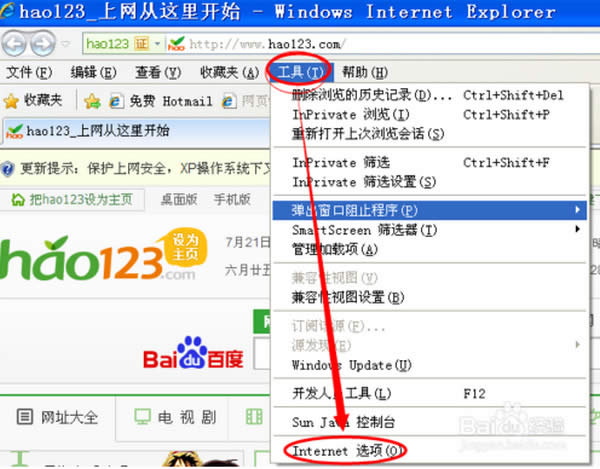
2、在弹出的对话框上选择“安全”》internet-“自定义级别”。
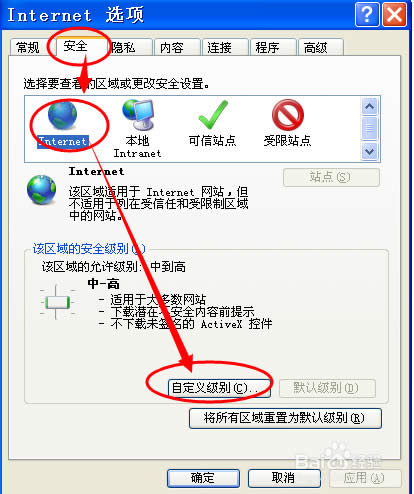
3、在自定义级别选择里,选择“smartscreen筛选器”选项,选择“禁用”项。这样就关闭smartscreen筛选器了。
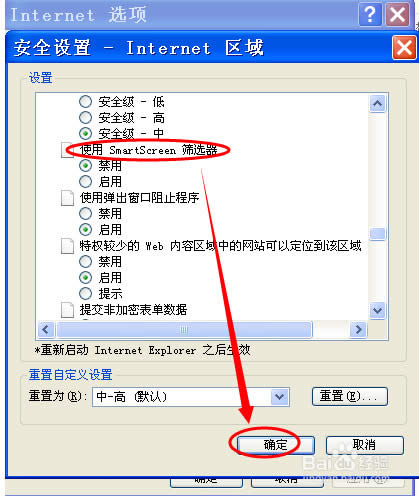
另外一种方法:手动关闭或打开“smartscreen筛选器”
1、打开工具,直接选择“smartscreen筛选器”选项。选择“关闭smartscreen筛选器”。
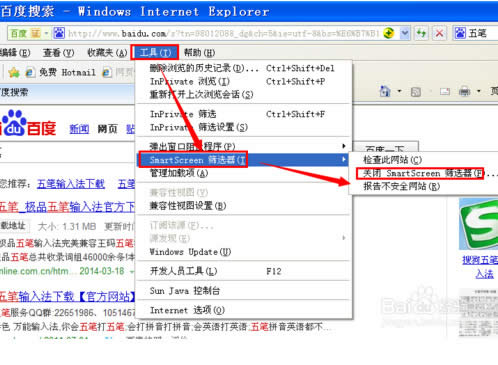
2、在弹出的对话框上选择“关闭smartscreen筛选器”。
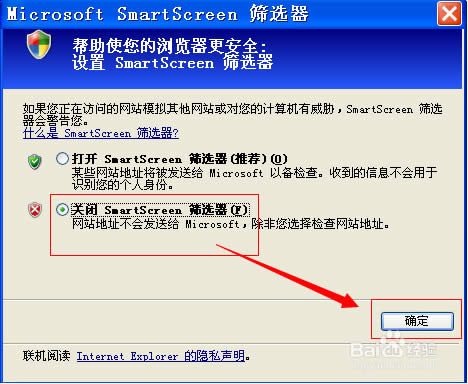
在 Windows Internet Explorer 7 中,单击“工具”菜单,指向“网络钓鱼网站筛选”,然后单击“关闭自动网站检查”。在出现的对话框中,选择“关闭自动网络钓鱼网站筛选”并单击“确定”。
在 Windows Internet Explorer 8 中单击“安全”菜单,指向“SmartScreen 筛选器”,然后单击“关闭 SmartScreen 筛选器”。在出现的对话框中,选择“关闭 SmartScreen 筛选器”并单击“确定”。
在 Windows Internet Explorer 9 和 10 中,单击“工具”按钮,指向“安全” ,然后单击“关闭 SmartScreen 筛选器 ”。在出现的对话框中,选择“关闭 SmartScreen 筛选器”并单击“确定”。
好了以上就是两种简单的关闭smartscreen筛选器的办法,关闭了之后就在也不用怕用ie去网站下载内容的时候提示smartscreen筛选器已经阻止了下载了。
……